杰网资源 Design By www.escxy.com
/>
Step 1.
打开photshop 文件>新建文档 (800*600)。
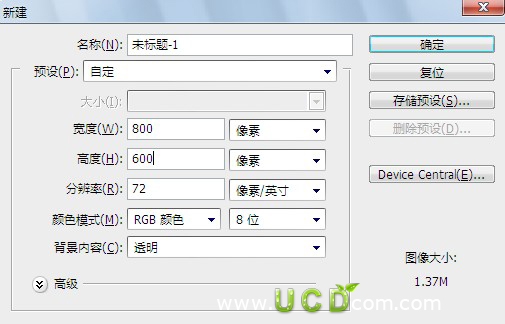
Step 2.
新建图层2,使用圆角矩形工具 ,绘制一个填充色为(#151515)的圆角矩形,半径为10px
,绘制一个填充色为(#151515)的圆角矩形,半径为10px
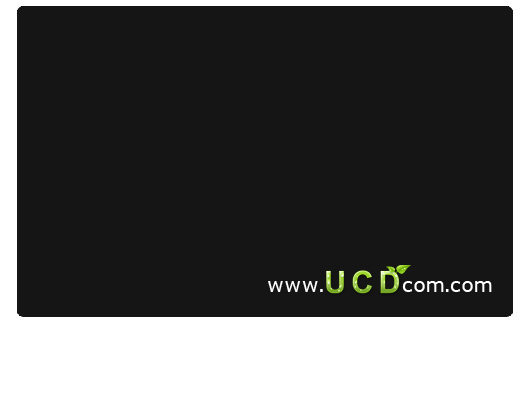
给矩形添加内发光样式
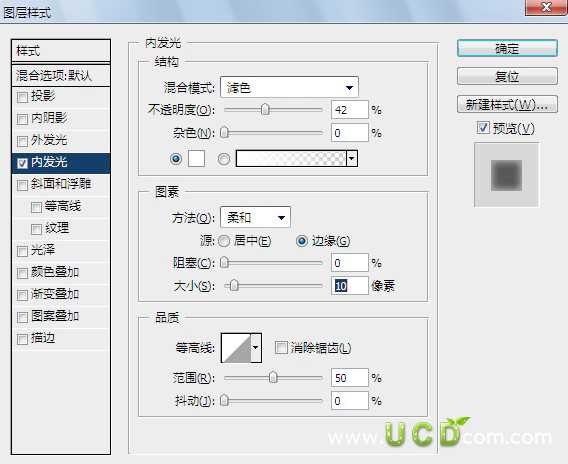
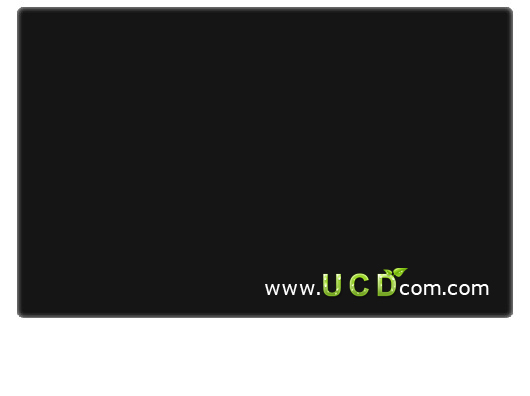
Step 3.
选中图层2的选区,新建图层3,单击 选择>修改>收缩 (10px)
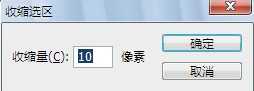
按Alt+Delete填充色为( #9b9a9a )
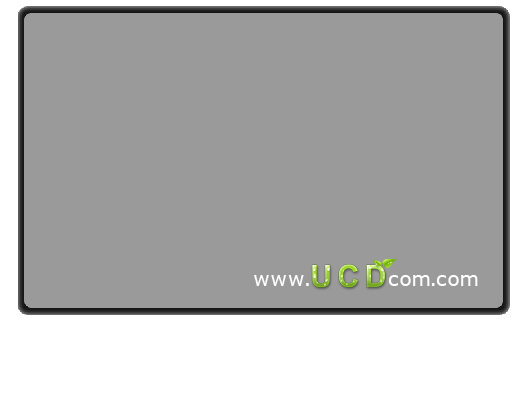
Step 4.
新建图层4,使用 矩形工具绘制一个填充色为#bdbec0的矩形
矩形工具绘制一个填充色为#bdbec0的矩形

添加图层样式

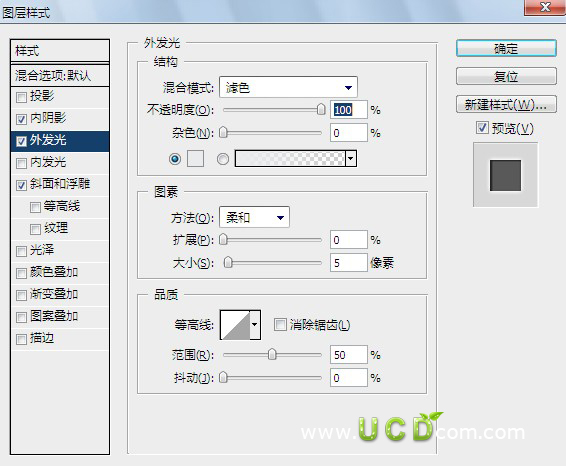
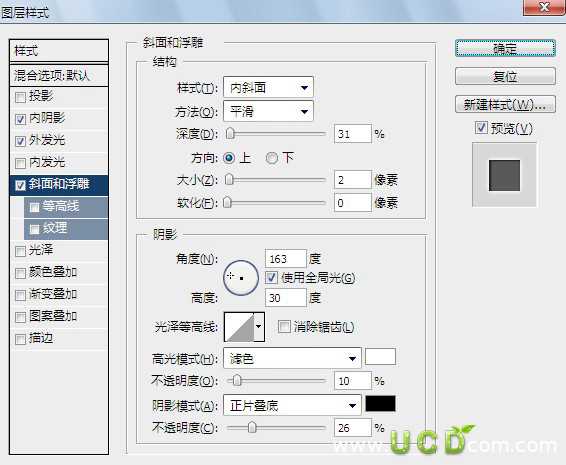
单击 滤镜>杂色>添加杂色 ,设施参数
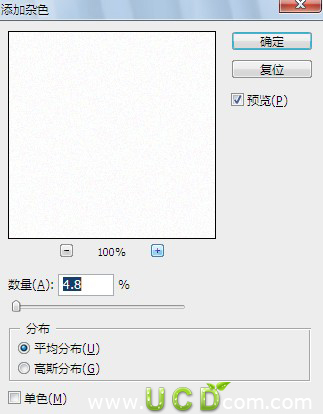
Step 5.Step 5.
绘制一个白色的圆角矩形 ctrl+T变形

添加图层样式
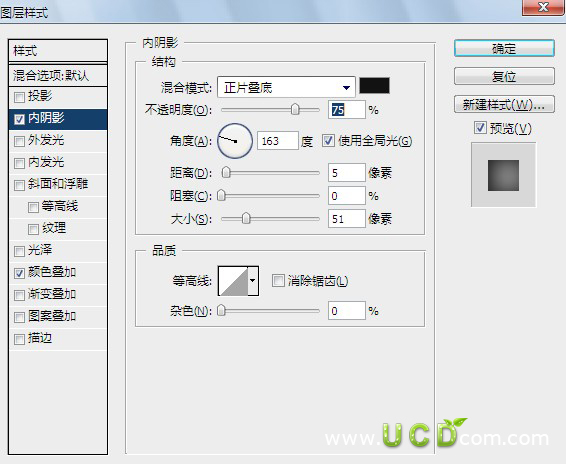
Step 5.
使用直线工具
 ,填充颜色为白色
,填充颜色为白色

按住Alt键使用 移动工具 ,在复制的同时移动图像, 主意显得位置,排放整齐
,在复制的同时移动图像, 主意显得位置,排放整齐
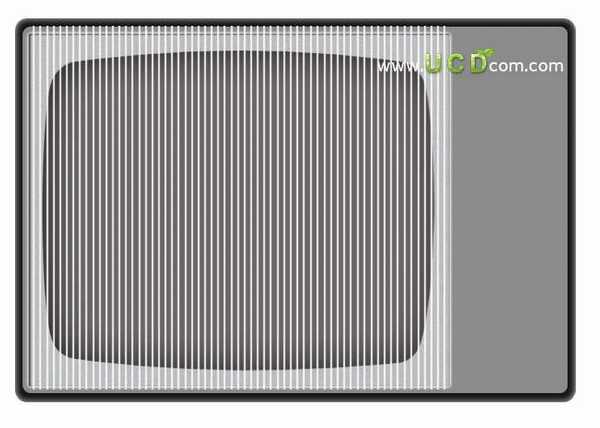
合并所有副本 ,Ctrl+T 变形
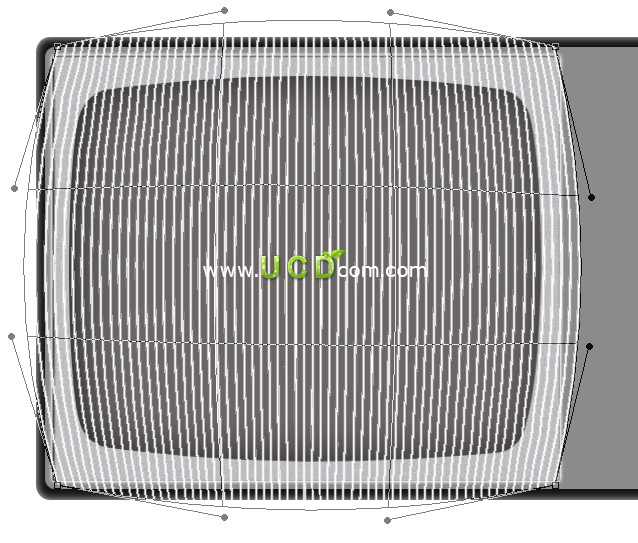
调整不透明度为5%添加图层样式
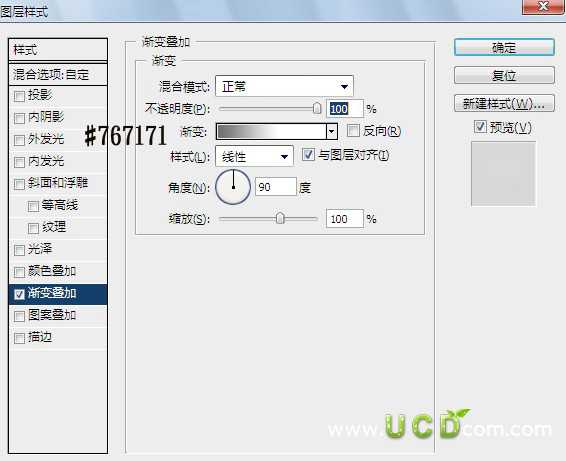

Step 6.
新建图层 填充白色 到不透明的渐变
填充白色 到不透明的渐变

羽化20px 减去多余的部分

Step 7.
新建图层,按住Alt键使用 椭圆选框工具,绘制一个正圆,添加图层样式
椭圆选框工具,绘制一个正圆,添加图层样式
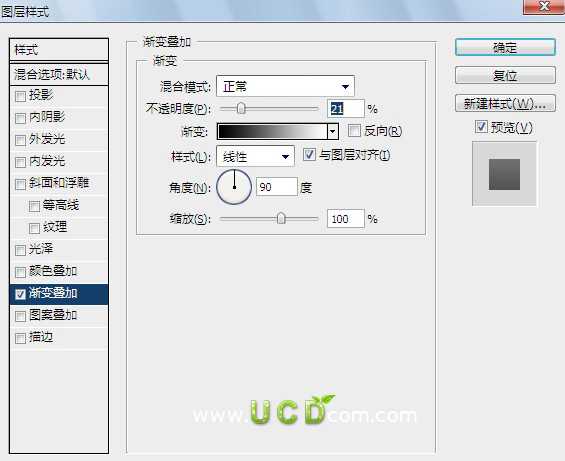
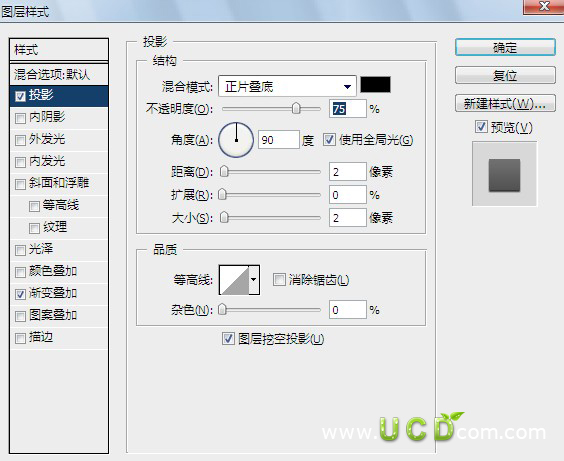

上一页12 下一页 阅读全文

Step 1.
打开photshop 文件>新建文档 (800*600)。
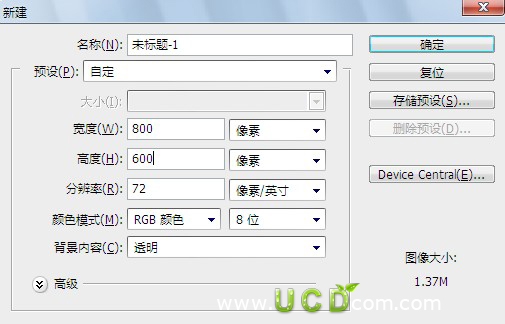
Step 2.
新建图层2,使用圆角矩形工具
 ,绘制一个填充色为(#151515)的圆角矩形,半径为10px
,绘制一个填充色为(#151515)的圆角矩形,半径为10px 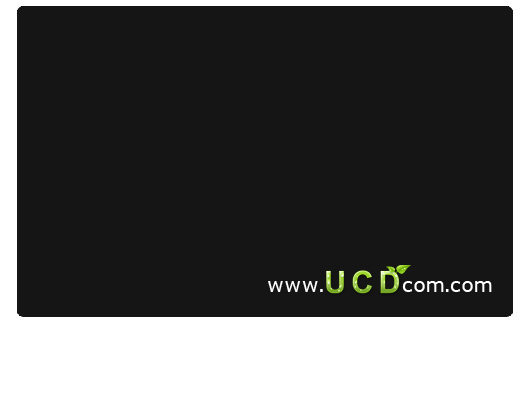
给矩形添加内发光样式
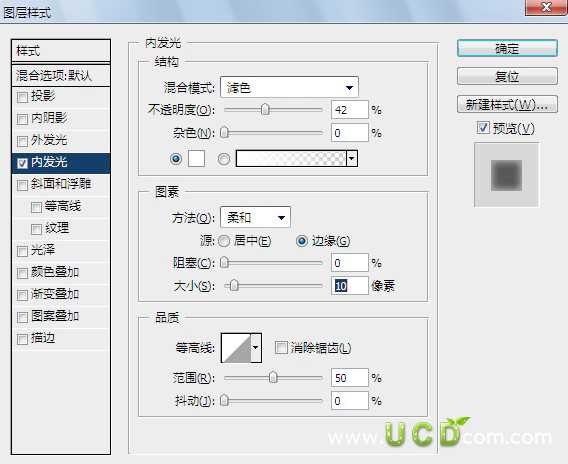
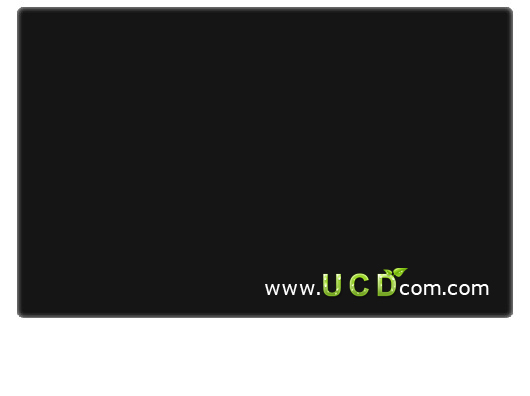
Step 3.
选中图层2的选区,新建图层3,单击 选择>修改>收缩 (10px)
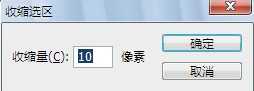
按Alt+Delete填充色为( #9b9a9a )
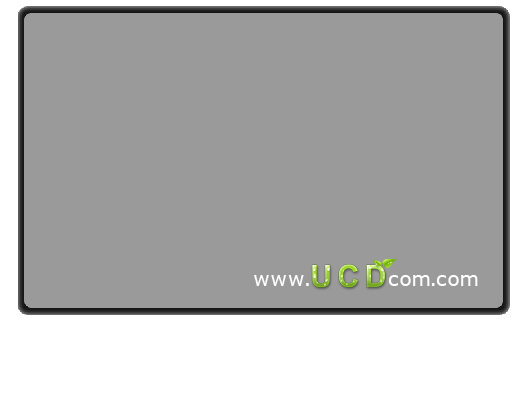
Step 4.
新建图层4,使用
 矩形工具绘制一个填充色为#bdbec0的矩形
矩形工具绘制一个填充色为#bdbec0的矩形 
添加图层样式

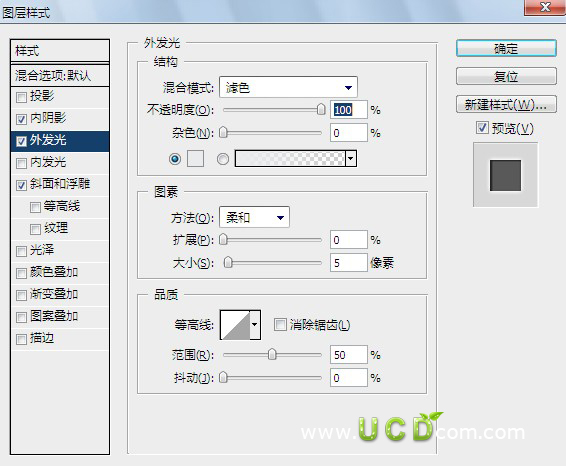
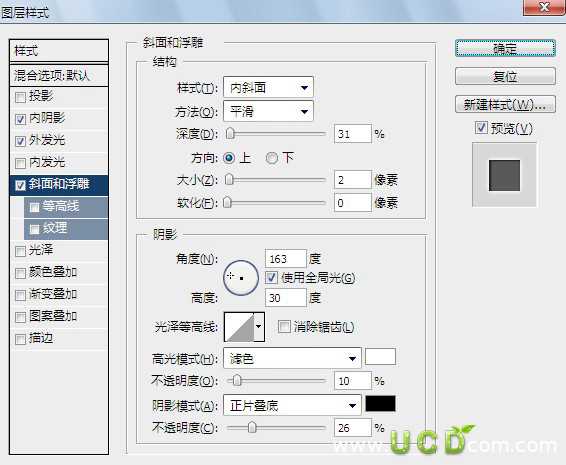
单击 滤镜>杂色>添加杂色 ,设施参数
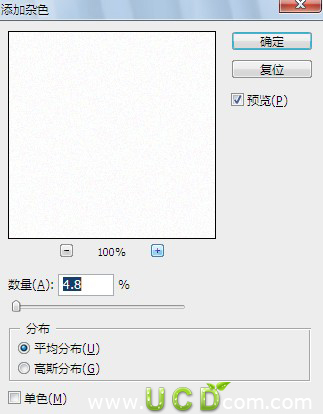
Step 5.Step 5.
绘制一个白色的圆角矩形 ctrl+T变形

添加图层样式
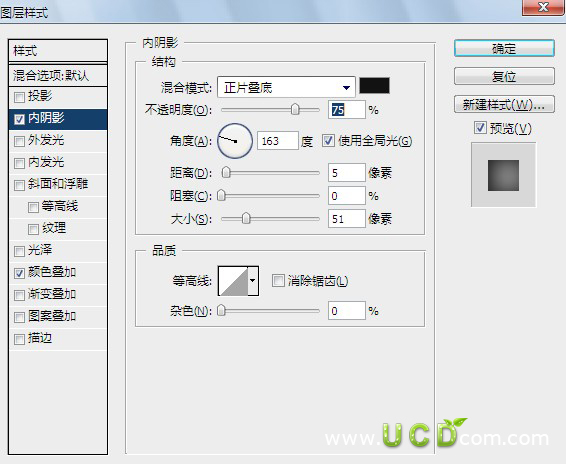
Step 5.
使用直线工具

 ,填充颜色为白色
,填充颜色为白色 
按住Alt键使用 移动工具
 ,在复制的同时移动图像, 主意显得位置,排放整齐
,在复制的同时移动图像, 主意显得位置,排放整齐 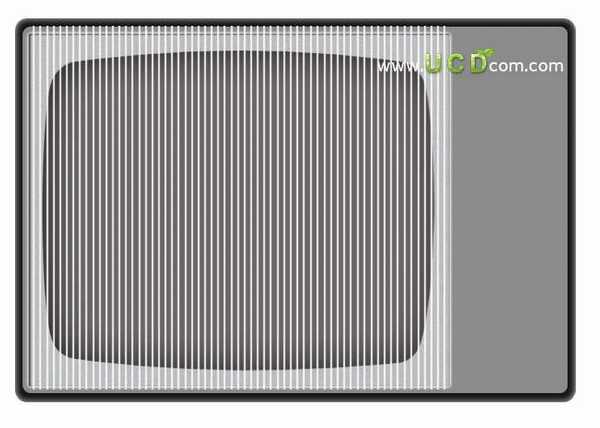
合并所有副本 ,Ctrl+T 变形
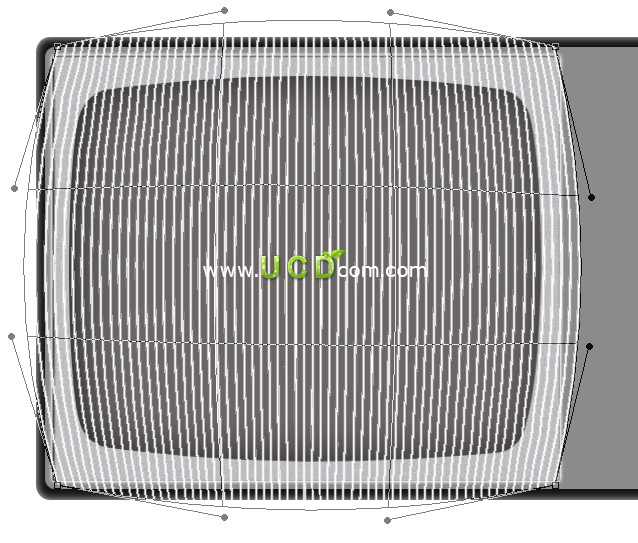
调整不透明度为5%添加图层样式
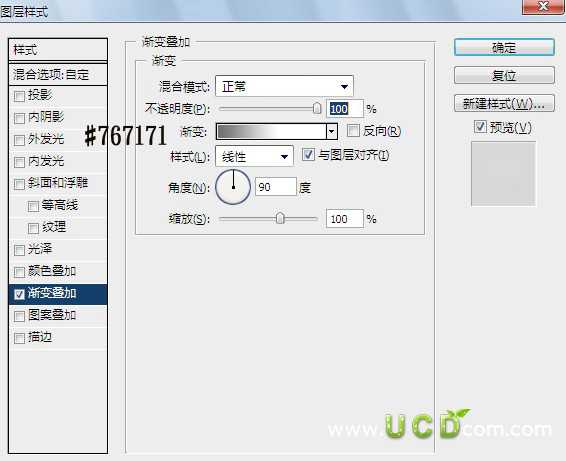

Step 6.
新建图层
 填充白色 到不透明的渐变
填充白色 到不透明的渐变 
羽化20px 减去多余的部分

Step 7.
新建图层,按住Alt键使用
 椭圆选框工具,绘制一个正圆,添加图层样式
椭圆选框工具,绘制一个正圆,添加图层样式 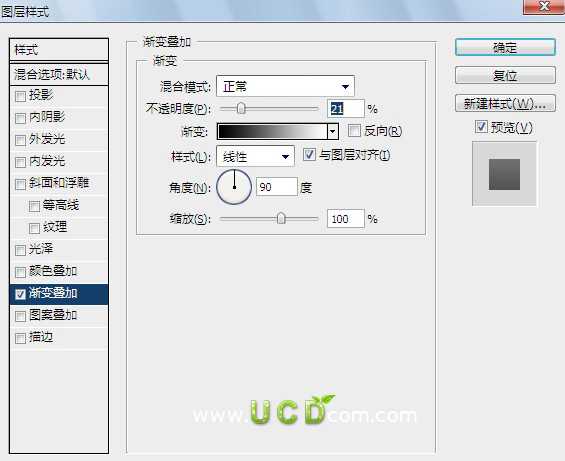
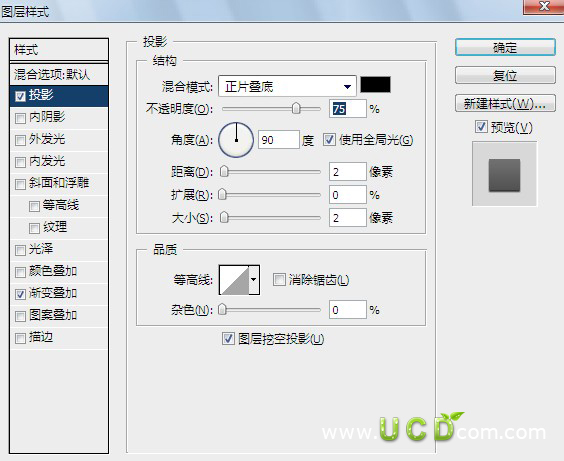

上一页12 下一页 阅读全文
标签:
逼真,电视机
杰网资源 Design By www.escxy.com
广告合作:本站广告合作请联系QQ:858582 申请时备注:广告合作(否则不回)
免责声明:本站文章均来自网站采集或用户投稿,网站不提供任何软件下载或自行开发的软件! 如有用户或公司发现本站内容信息存在侵权行为,请邮件告知! 858582#qq.com
免责声明:本站文章均来自网站采集或用户投稿,网站不提供任何软件下载或自行开发的软件! 如有用户或公司发现本站内容信息存在侵权行为,请邮件告知! 858582#qq.com
杰网资源 Design By www.escxy.com
暂无评论...
RTX 5090要首发 性能要翻倍!三星展示GDDR7显存
三星在GTC上展示了专为下一代游戏GPU设计的GDDR7内存。
首次推出的GDDR7内存模块密度为16GB,每个模块容量为2GB。其速度预设为32 Gbps(PAM3),但也可以降至28 Gbps,以提高产量和初始阶段的整体性能和成本效益。
据三星表示,GDDR7内存的能效将提高20%,同时工作电压仅为1.1V,低于标准的1.2V。通过采用更新的封装材料和优化的电路设计,使得在高速运行时的发热量降低,GDDR7的热阻比GDDR6降低了70%。




